Limpe o cache do seu navegador se o ChatGPT não carregar as conversas
- Os usuários podem se deparar com o ChatGPT incapaz de carregar problemas de conversas ao tentar gerar uma resposta do bot AI.
- Pode ser devido a problemas de conectividade de rede ou problemas técnicos com o ChatGPT.
- Fazer login novamente em sua conta ChatGPT e limpar o cache do navegador como cookies pode corrigir o problema.
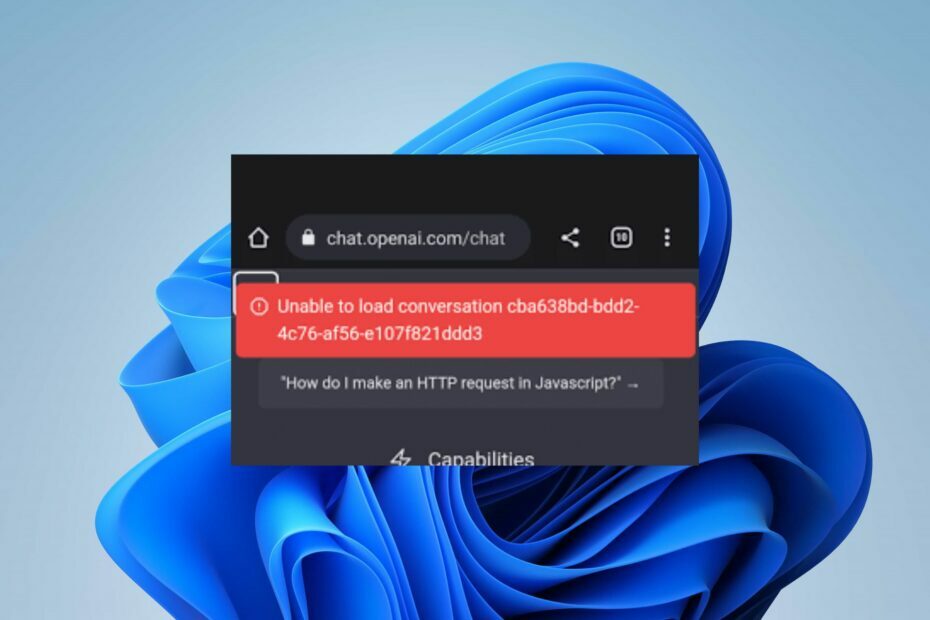
- Otimize o uso de recursos: O Opera One usa seu Ram com mais eficiência do que o Brave
- IA e amigável ao usuário: Novo recurso acessível diretamente na barra lateral
- Sem anúncios: Bloqueador de anúncios integrado acelera o carregamento de páginas e protege contra mineração de dados
- Amigável para jogos: Opera GX é o primeiro e melhor navegador para gamers
- ⇒ Baixe o Opera One
O ChatGPT é um modelo de linguagem AI que usa algoritmos de aprendizado profundo para entender e responder a consultas de linguagem natural. No entanto, muitos usuários reclamaram que o ChatGPT não consegue carregar conversas. Este artigo discutirá como corrigir o problema e fazer sua IA funcionar.
Além disso, você pode conferir nosso guia sobre o ChatGPT falhou ao atualizar o token de autenticação 403 proibido erro e como corrigi-lo em seu PC.
Por que o ChatGPT não está carregando as conversas anteriores?
O ChatGPT incapaz de carregar a conversa erro pode ocorrer devido a várias razões. Aqui estão algumas causas comuns:
- Problemas com sua conexão com a Internet ou com o servidor que hospeda o modelo ChatGPT podem causar o erro.
- Exceder os limites de restrição ao usar uma API para interagir com o ChatGPT pode ser outra causa.
- O ChatGPT pode não conseguir carregar as conversas devido a interrupções do servidor ou durante a manutenção.
- O erro pode ocorrer se o a conversa é muito longa no ChatGPT
- Se a duração da sessão expirou, você pode receber este erro ao tentar carregar uma conversa.
- O modelo ChatGPT específico que você está tentando acessar pode estar temporariamente indisponível, resultando na mensagem de erro ocorrido no ChatGPT.
- Problemas de autorização/autenticação com as credenciais da API ou tokens de acesso podem gerar esse erro.
- Durante os períodos de pico de uso, a infraestrutura do sistema subjacente pode ficar sobrecarregada, resultando em erros.
Independentemente disso, guiaremos você pelas etapas para corrigir o problema.
O que posso fazer se o ChatGPT não conseguir carregar as conversas?
Antes de prosseguir com qualquer etapa avançada de solução de problemas, faça as seguintes verificações preliminares:
- Feche e reinicie o navegador para resolver problemas e processos temporários que possam impedir as atividades do ChatGPT.
- Recomendamos que você tente usar outro navegador para acessar o ChatGPT.
- Tente reiniciar seu modem/roteador ou conectar-se a uma rede diferente para resolver Congestionamento de rede.
- Verifique a página de status do provedor de serviços para verificar se o modelo ChatGPT está em manutenção.
Se você ainda não conseguir contornar o problema, tente as soluções abaixo:
1. Saia e entre no ChatGPT
- Abra o Aplicação web ChatGPT no Chrome.
- No painel esquerdo, role até a parte inferior e clique no seu perfil. Selecione Sair no menu suspenso.
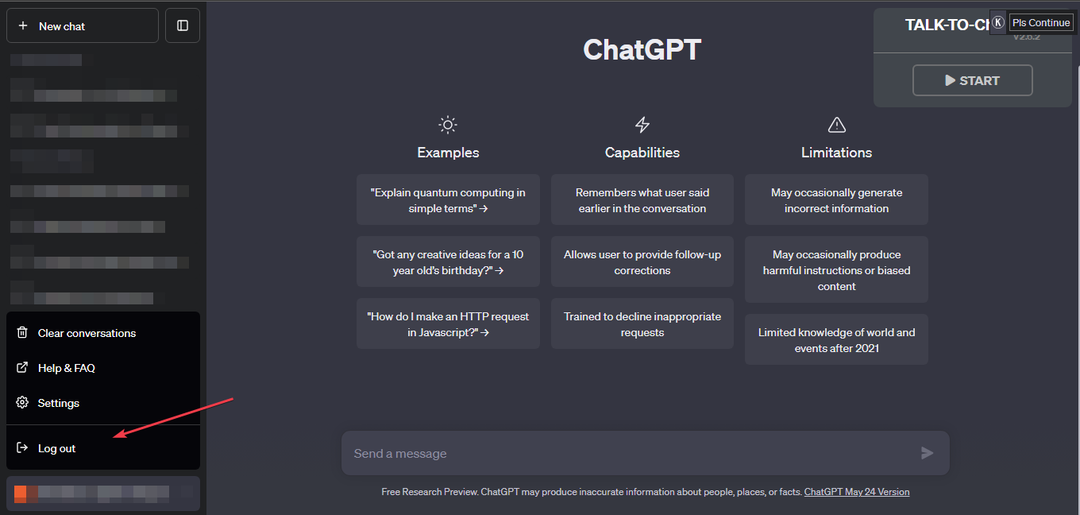
- Depois de sair com sucesso, você será redirecionado para um login ou página inicial.
- Recarregue o aplicativo da web ChatGPT, clique no botão Conecte-se botão e insira suas credenciais.
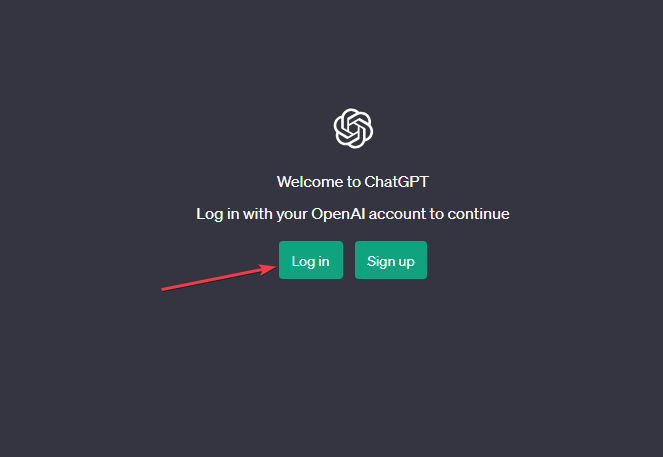
Muitos usuários confirmaram que resolveram os problemas de conversação do ChatGPT que não carregavam depois de fazer logout e entrar em suas contas.
Além disso, você pode conferir nosso artigo sobre o que fazer se ChatGPT não está funcionando no seu dispositivo.
2. Limpe o cache e os cookies do seu navegador
- Inicie o Google Chrome no seu PC e clique nos três pontos no canto superior direito para abrir o Cardápio. Clique em Mais ferramentas, então Limpar dados de navegação.

- Escolha um intervalo de tempo para os dados que deseja limpar e clique no botão Tempo todo opção de excluir tudo.
- Marque as caixas para Cookies e outros dados do site, e Imagens e arquivos em cache, então clique Apagar os dados.
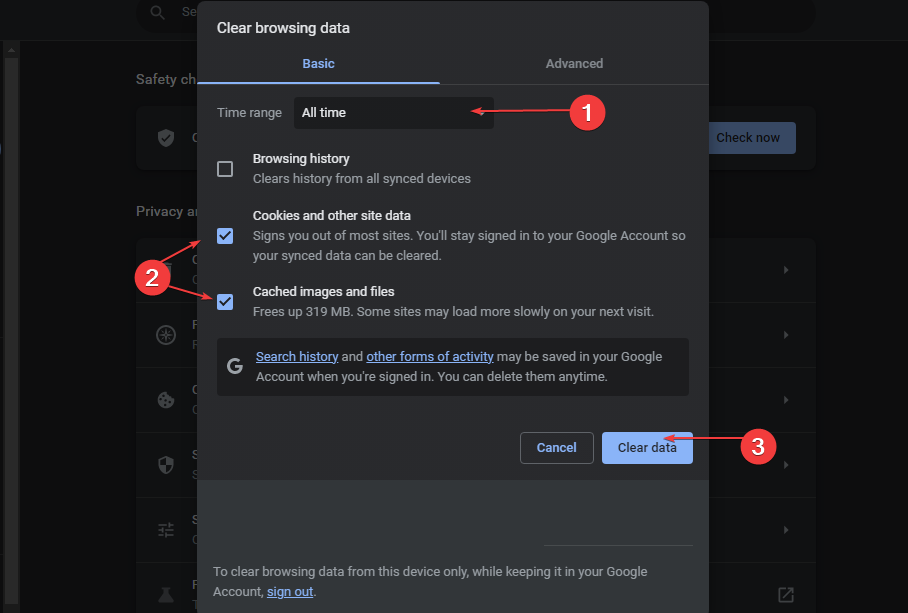
- Reinicie o navegador Chrome e verifique se o ChatGPT pode carregar conversas.
Limpar os caches e cookies do navegador excluirá os dados antigos e corrompidos que interferem nas atividades do ChatGPT e resolverá o problema.
- Erro ao se comunicar com o serviço de plug-in no ChatGPT [Corrigir]
- A pausa da barra de espaço do YouTube não está funcionando? Aqui está o que fazer
Como alternativa, verifique nosso artigo sobre como corrigir Erro de muitos redirecionamentos do ChatGPT em seus PCs com Windows.
Da mesma forma, temos um guia completo sobre Código de erro ChatGPT 1020 e algumas etapas detalhadas para resolvê-lo.
Se você tiver mais perguntas ou sugestões sobre este guia, por favor, deixe-as na seção de comentários.
Ainda está com problemas?
PATROCINADAS
Se as sugestões acima não resolverem seu problema, seu computador pode ter problemas mais graves no Windows. Sugerimos escolher uma solução completa como proteger resolver problemas com eficiência. Após a instalação, basta clicar no botão Ver&Corrigir botão e, em seguida, pressione Iniciar reparo.
![O ChatGPT não consegue carregar a conversa [correção de erro]](/f/186636ec5f4cf9687b12c119511c8c15.png?width=300&height=460)